许多使用Windows 7操作系统的用户经常遇到Win7显示器无法全屏黑边的问题,当我们希望将显示器调整为全屏模式时,却发现屏幕四周出现了黑边,影响了我们的视觉体验。为什么会出现这
许多使用Windows 7操作系统的用户经常遇到Win7显示器无法全屏黑边的问题,当我们希望将显示器调整为全屏模式时,却发现屏幕四周出现了黑边,影响了我们的视觉体验。为什么会出现这种情况?出现这个问题一般是分辨率设置有问题,在本文中,我们将探讨Win7显示器无法全屏的原因,并提供解决办法,帮助用户解决这个困扰。
方法一:更改屏幕分辨率
1、在系统桌面的空白处右击鼠标选择屏幕分辨率点击进行下一步。
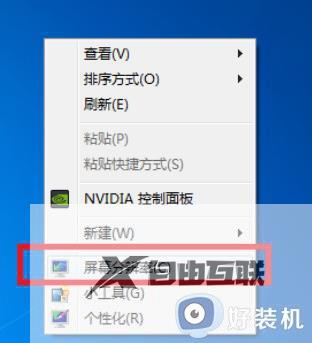
2、在更改显示器外观界面对显示器的分辨率进行更改为推荐。
这样就可以解决大部分的显示器无法全屏问题的了。
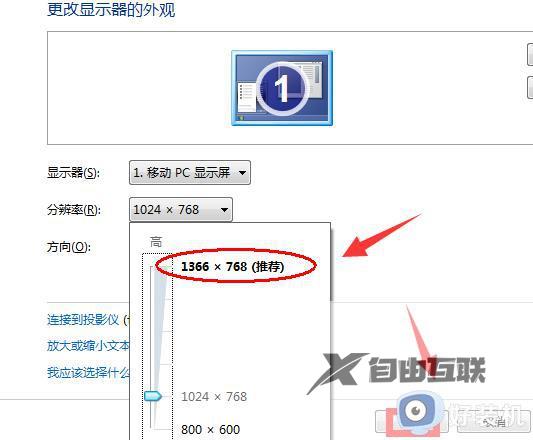
方法二:修改注册表
1、点击有下家的开始菜单后输入regedit回车确定。
2、在打开的注册编辑器中按照顺序依次打开
HEKY_LOCAL_MACHINE——SYSTEM——ControlSet001——Control——GraphicsDrevers——configuration
在configuration上右击选择查找。
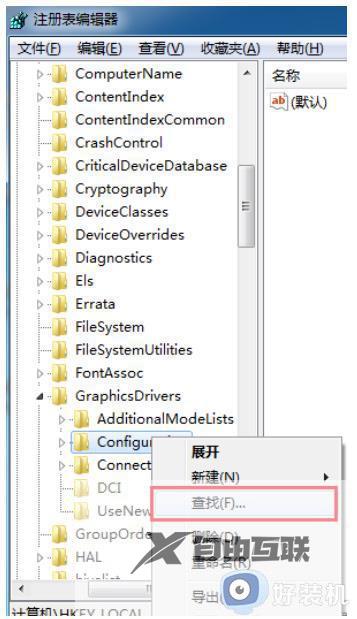
3、在打开的查找界面输入scaling然后点击查找下一个。
4、在打开的界面中找到并且点击scaling,选择修改。
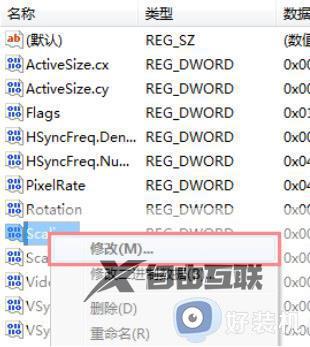
5、将弹出界面中的数值数据由4改为3更改后确定就可以解决显示不全屏的问题。
注:如果在第一次更改后还是没有解决显示问题需要再一次将数字3改回4。
以上就是Win7系统下显示器无法全屏的黑边问题的解决方案,如果你遇到了相似的问题,可以参考本文介绍的步骤进行修复,希望这篇文章对你有所帮助。
【本文由:盐城网页开发公司 http://www.1234xp.com/yancheng.html 复制请保留原URL】